
Windows annab meie käsutusse rohkem kui 200 erinevat fonti mille abil saame oma dokumente maksimaalselt kohandada, kuna need pole mitte ainult tähefondid, vaid ka mõned neist nad pakuvad meile sümboleid, mis väldib, et peame oma dokumentide täiendamiseks kasutama pilte.
Kõik suuremad ettevõtted kasutavad erinevat fonti, olgu see siis Microsoft, Facebook, Twitter, Apple ... Nende kasutatav font on eksklusiivne ja me ei leia seda kunagi Windowsist. Kuid tänu kogukonnale, kes vastutab nende loomise eest, saame seda teha laadige need alla ja kasutage neid Wordis või mõnes muus rakenduses.
Esimene asi, mida meeles pidada Wordis kasutatavate fontide installimisel, on see me ei saa neid otse Wordi installida, kuid peame need Windowsi installima, et sel viisil saaksid neile juurdepääsu kõik meie arvutis saadaolevad rakendused.
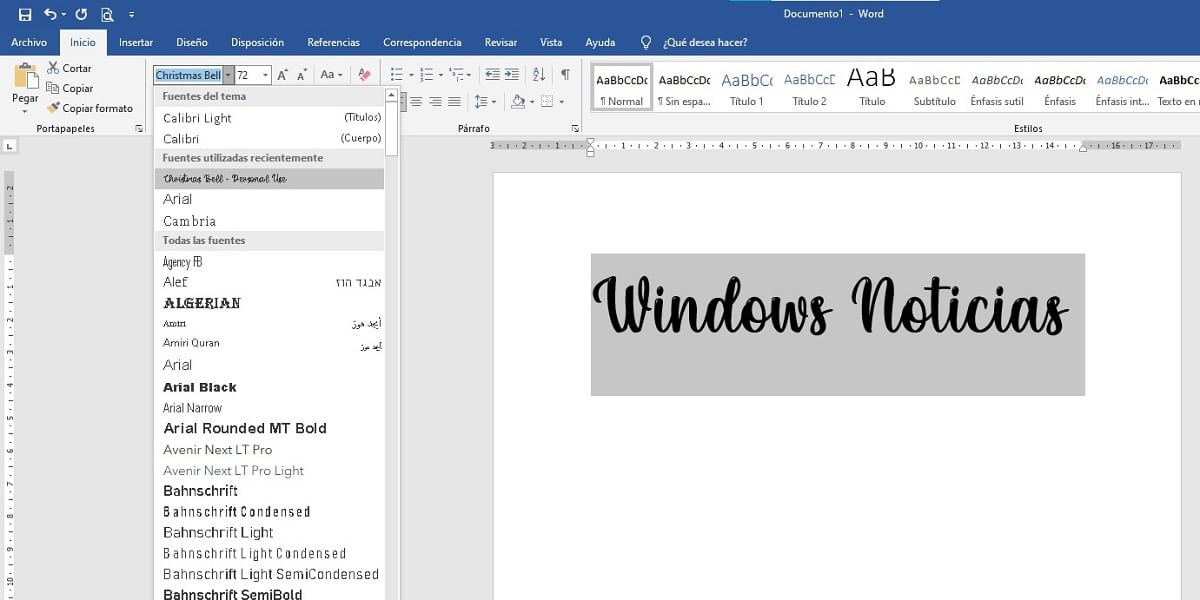
Kui need on Windowsi installitud, pääsevad neile lisaks Wordile, Excelile ja PowerPointi ka muud rakendused, näiteks Photoshop. Kuidas installida Windowsi fonte? Kui soovite protsessi teada saada, kutsun teid edasi lugema.
- Kui oleme otsitava fondi juba alla laadinud (DaFont on huvitav veebisait, kust saame alla laadida suure hulga allikaid), peame selle lahti pakkima ja .odt-fail, fail, mis sisaldab fonti, mida soovime installida.
- Järgmisena peame juurde pääsema Fondide kataloog, mis asub Windowsi kaustas. Selle juurde pääsemiseks peame lihtsalt avama Windows Exploreri, klõpsama draivil C ja pääsema juurde Windowsi kataloogi Fondid.
- Lõpuks peame lihtsalt tegema lohistage meie alla laaditud font kataloogi Fondid Windows
Sellest hetkest alates saame kasutage Wordis uut fonti ja mõnda muud installitud rakendust meie meeskonnas. See trikk kehtib mis tahes Windowsi versiooni jaoks Windows XP-st, kui arvuti on meie allalaaditud kirja aktsepteerinud.